| 12.7. Avrunda hjørne | ||
|---|---|---|

|
12. Dekorfiltra |  |
Figur 17.262. Eksempel på bruk av filteret «Avrunda hjørne»

Originalbiletet

Eksempel på bruk av filteret «avrunda hjørne»
Dette filteret lagar avrunda hjørne på biletet. I tillegg kan du velja å leggja til slagskugge og eit bakgrunnslag.
Filteret kan arbeide både på RGB-bilete og gråskalabilete som inneheld eitt lag. Det opprettar ein kopi av biletet, men kan også arbeida på originalbiletet. Det brukar den gjeldande bakgrunnsfargen for å laga eit bakgrunnslag.
Dei avrunda hjørnene vert laga ved å avsetja ein kvartsirkel i kvart hjørne og deretter fjerna alt som ligg utanfor sirkelen. «Kantradius» er radius for denne sirkelen.
I eksempla nedanfor er filteret brukt på eit bilete på 100 × 100 pikslar og med varierande kantradius. Med radius sett til 50, vil dei fire kvartsirklane lage ein sirkel med diameter på 100, som passar nøyaktig inn i biletet. Det er mogleg å bruka radius større enn 50, men sjå kva som skjer:
Figur 17.264. Eksempel på kantradius

Biletet er 100 × 100 pikslar, kantradius: 15 (standard).
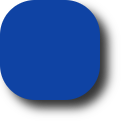
Kantradius: 35.
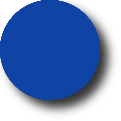
Kantradius: 50.
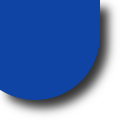
Kantradius: 65. Oi!
Når dette er avmerkt, vert det lagt til ein skugge bak biletet etter hjørneavrundunga.
X- og Y-forskyvinga bestemmer kvar skuggen vert lagt i høve til biletet. Forskyvinga vert målt i pikslar. Høge verdiar gjer at skuggen tilsynelatande vert lagt langt ut frå biletet, små verdiar at skuggen treff nær biletet.
Figur 17.265. Eksempel på bruk av skuggeforskyving
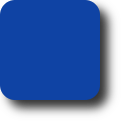
X-forskyving = 8, Y-forskyving = 8 (normalinnstilllinga)
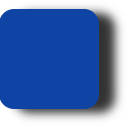
Skugge X-forskyving: 16, Y-forskyving: 4.
Legg merke til at både skuggeforskyvinga og sløringsradiusen er avgrensa til bakgrunnsområdet.
Når det er merkt av for Legg til slagskuggekan du velja ein Sløringsradius som skal brukast av slagskugge-filteret. Biletet vert forstørra i begge retningane avhengig av sløringsradiusen og skuggeforskyvinga.
Denne funksjonen er normalt slått på og vil leggja eit bakgrunnslag fylt med gjeldande bakgrunnsfarge bak det gjeldande laget. Storleiken på laget vert bestemt av sløringsradiusen og skuggeforskyvinga.
Dersom du har merkt av for dette valet, vil filteret oppretta eit nytt vindauge med filteret brukt på ein kopi av biletet. Det opphavlege biletet vert ikkje endra.